Πίνακας περιεχομένων
Σε αυτό το σεμινάριο θα βρείτε λεπτομερείς οδηγίες για το πώς να ανακατευθύνετε/μετακινήσετε την ιστοσελίδα σας με domain της Google σε άλλο φορέα φιλοξενίας. Αυτό το σεμινάριο έχει γραφτεί για χρήστες που έχουν αγοράσει ένα domain name, μέσω της G Suite (Google Apps) και θέλουν να χρησιμοποιήσουν αυτό το domain name με μια ιστοσελίδα, η οποία φιλοξενείται σε άλλο πάροχο φιλοξενίας, εκτός των ιστοσελίδων της Google. (Ανακατεύθυνση του domain name/ιστοσελίδας των Google Apps σε άλλοΠάροχος φιλοξενίας). *
Σημείωση: Λάβετε υπόψη ότι αν ανακατευθύνετε το Domain σας Google Apps εκτός του Google Sites, αλλά θέλετε να διατηρήσετε το σχετικό mail από το Google Apps, τότε θα πρέπει επίσης να τροποποιήσετε τις προεπιλεγμένες εγγραφές MX στο cPanel (από την πλευρά του Host), ώστε να δείχνουν στις Υπηρεσίες αλληλογραφίας Google. Λεπτομερείς οδηγίες για το πώς μπορείτε να το κάνετε αυτό, μπορείτε να βρείτε σε αυτό το σεμινάριο: Πώς να δρομολογήσετε το Email του Domain σας στο G-Suite (GMAIL).
Σε αυτό το σεμινάριο θα μάθετε πώς να αλλάξετε τις εγγραφές DNS Nameserver Records του τομέα (Site) των Google Apps σας σε έναν άλλο host.
Πώς να ανακατευθύνετε τον τομέα/ιστοσελίδα σας Google σε άλλον κεντρικό υπολογιστή.
Βήμα 1. Προσδιορίστε τον καταχωρητή για το όνομα τομέα σας Google Apps.
1. Συνδεθείτε στην Κονσόλα Διαχείρισης της Google.
2. Στη σελίδα Google Admin, κάντε κλικ στο Τομείς .

3. Κάντε κλικ στο Προσθήκη/αφαίρεση τομέων.
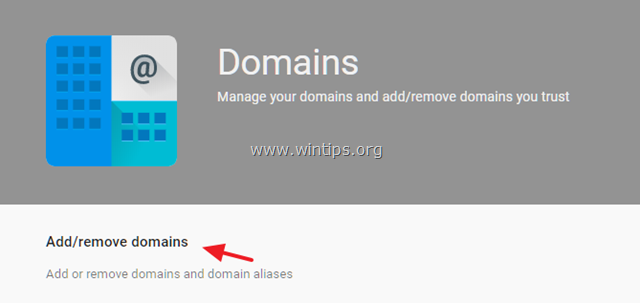
4. Κάντε κλικ στο Προηγμένες ρυθμίσεις DNS
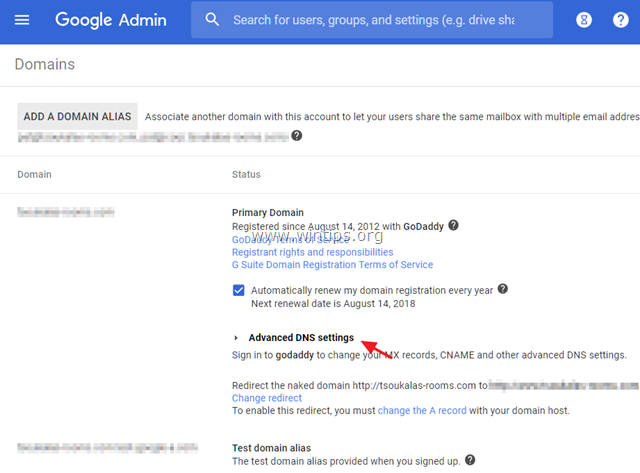
5. Τέλος, κάντε κλικ στο Συνδεθείτε στην κονσόλα DNS και συνδεθείτε στον τρίτο καταχωρητή σας (π.χ. GoDaddy), με το όνομα και τον κωδικό πρόσβασης που παρέχονται.
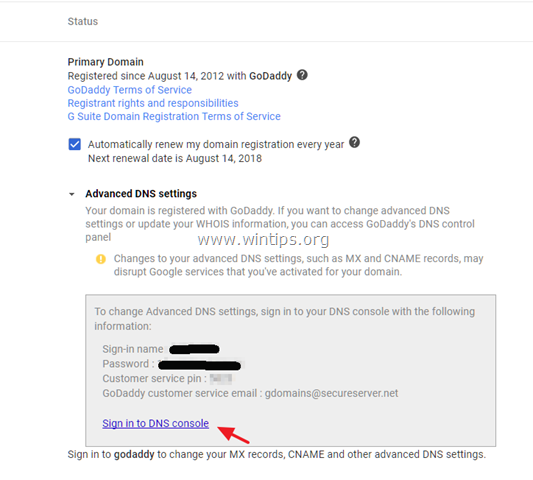
Βήμα 2. Αλλάξτε τις εγγραφές DNS (διακομιστές ονομάτων) ώστε να δείχνουν στο νέο κεντρικό υπολογιστή.
1. Συνδεθείτε στον πίνακα ελέγχου του καταχωρητή σας (π.χ. "GoDaddy"). *
2. Κάντε κλικ στο Τομείς > Οι τομείς μου .
3. Κάντε κλικ στο Ρυθμίσεις εικονίδιο  και επιλέξτε Διαχείριση DNS .
και επιλέξτε Διαχείριση DNS .
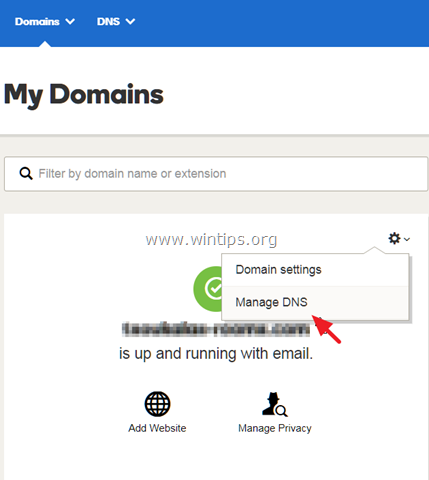
4. Μετακινηθείτε προς τα κάτω και στο Διακομιστές ονομάτων ενότητα, κάντε κλικ στο Αλλαγή .
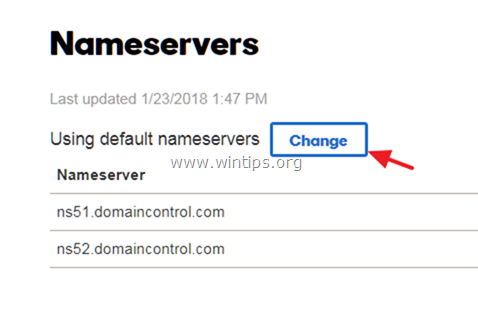
5. Όπως τύπος διακομιστή ονομάτων , επιλέξτε: Προσαρμοσμένο .

6. Τώρα πληκτρολογήστε τους Nameservers του παρόχου φιλοξενίας σας και στη συνέχεια κάντε κλικ στο κουμπί Αποθήκευση .
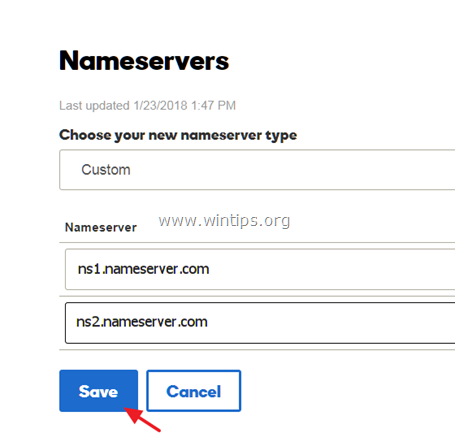
7. Τελειώσατε. Απλά περιμένετε 24-48 ώρες για να τεθούν σε ισχύ οι αλλαγές *.
Σημείωση: Αν θέλετε να συνεχίσετε να χρησιμοποιείτε την τρέχουσα υπηρεσία G-Suite GMAIL ως την προεπιλεγμένη υπηρεσία email, τότε ακολουθήστε τις οδηγίες αυτού του σεμιναρίου: Πώς να δρομολογήσετε το email του τομέα σας στο G-Suite (GMAIL).
Αυτό είναι όλο! Πείτε μου αν αυτός ο οδηγός σας βοήθησε αφήνοντας το σχόλιό σας για την εμπειρία σας. Παρακαλώ κάντε like και μοιραστείτε αυτόν τον οδηγό για να βοηθήσετε και άλλους.

Άντι Ντέιβις
Ιστολόγιο διαχειριστή συστήματος σχετικά με τα Windows





